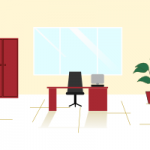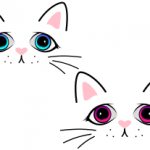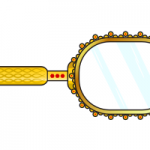Рисуем рамку для фото в векторном редакторе
Иногда фотография хорошо смотрится помещенной в рамку. В этом уроке мы придумаем и нарисуем рамку для фотографии.
Как нарисовать рамку для фото.
Основные настройки документа можно не изменять или в свойствах документа указать размер фотографии. В свойства документа можно попасть shift+ctrl+D.
Задумка такая. Наша рамка для фото будет оформлена по периметру перьями птиц разного цвета. На самих перьях узора не будет. Приступаем.
Шаг 1. Рисуем перья для фотографии
Все перья мы нарисуем из одного исходного объекта- контура в форме эллипса. Итак, сначала рисуем эллипс инструментом Рисовать круги, эллипсы и дуги. После чего оконтуриваем объект, Контур- оконтурить объект.
Кроме эллипса для пера потребуется линия- очин пера. Линию проводим кривыми Безье, форма— эллипс. Толщину контура подберите самостоятельно.
После оконтуривания верхний узел делаем острым, а нижний узел делаем симметричным. Пару узлов в середине сдвигаем ниже середины.
С помощью рычагов узлов придаем перу изогнутую форму и задаем заливку цветом 812B53. Для всех перьев указываем темную обводку, например черную.
Далее кривыми Безье, форма- нет подготовьте несколько треугольников и разместите их по краю пера.
Выделите все треугольники и примените Контур- объединить ctrl+К. Теперь выделяем перо и треугольники и применяем Контур- разность (левый рисунок).
С помощью рычагов контура придайте нужную форму (правый рисунок).
Для следующего пера я выбрал цвет заливки контура 8c4552. Само перо изогнуто в правую сторону.
Цвет заливки контура следующего пера e2b6c1. Перо прямое, принцип рисования тот же.
К стержню следующего пера я дорисовал бородки (конечно они не такие, это больше сделано для разнообразия рисунка перьев). Цвет заливки контура a17566.
Аналогичным образом получены еще три пера. Цвет для заливки 8c4552, 812B53, C4A8CE. Не забываем сгруппировать каждое перо отдельно ctrl+G.
Вот все шесть перьев для рамки. Цвет заливки контура можно подобрать самостоятельно, при желании добавьте рисунок на перья.
Шаг 2. Рисуем рамку для фото
Нарисуйте прямоугольник, отмените обводку и задайте цвет заливки EBDDE0.
Далее начинаем выкладывать перья по краю прямоугольника. Каждое перо можно дублировать, изменять размер и немного менять цвет заливки к более темному. У меня вышло вот такое нагромождение перьев.
Далее добавляем еще две рамки- это прямоугольники с обводкой и без заливки. Внешняя рамка имеет цвет E2B6C1, внутренняя- 5A2C35. Более темную разместите внутри светлой рамки. Выделите и сгруппируйте их.
Накладываем полученную рамку на основной рисунок и размещаем нужным образом.
Остался последний шаг. Выделяем последнюю созданную рамку и экспортируем в png. При экспорте будет отсечено все, что находится вне рамки.

Мы закончили рисовать рамку для фото. Все остальное можно сделать в растровом редакторе: добавить фотографию и распечатать, предварительно работу необходимо сохранить в png. Хотя, все можно сделать и в inkscape.